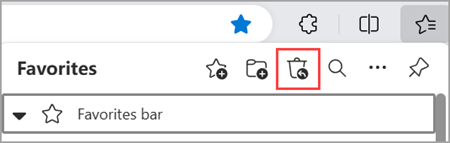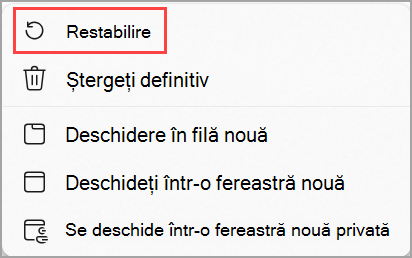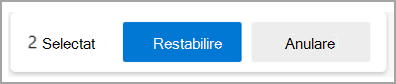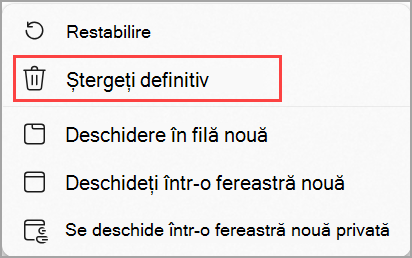Important: Această caracteristică a fost eliminată în Microsoft Edge, versiunea 128.0.2739.42 și versiunile ulterioare.
Acum puteți restaura preferințele pierdute sau șterse din greșeală în Microsoft Edge cu noua noastră caracteristică de recuperare a preferințelor. Va trebui să fiți conectat la contul microsoft și să aveți setarea de sincronizare activată pentru a utiliza caracteristica de recuperare a preferințelor.
Pentru a restaura o preferință pierdută sau ștearsă în Microsoft Edge:
-
Selectați pictograma Preferințe din partea din dreapta sus a barei browserului pentru a deschide meniul Preferințe . De asemenea, puteți deschide meniul Preferințe apăsând Ctrl + Shift + O.
Notă: Dacă nu vedeți pictograma Preferințe în bara de browser, selectați Setări și altele > Setări > Particularizare aspect, iar sub Particularizare bară de instrumente > Selectați ce butoane să se afișeze pe bara de instrumente, activați comutatorul butonului Preferințe .
-
Selectați pictograma Restaurați preferințele șterse din colțul din dreapta sus al meniului Preferințe .
-
Faceți clic dreapta (sau selectați și mențineți apăsat) elementul sau folderul pe care doriți să-l recuperați, apoi selectați Restaurare .
Important: Puteți restaura doar preferințele care au fost pierdute sau șterse în ultimele 28 de zile.
Pentru a restaura toate preferințele șterse disponibile, apăsați Ctrl + A pentru a selecta toate preferințele șterse, apoi selectați Restaurare.
Dacă nu doriți să vedeți din nou o preferință ștearsă, faceți clic dreapta (sau selectați și mențineți apăsat) elementul, apoi selectați Ștergere definitivă.